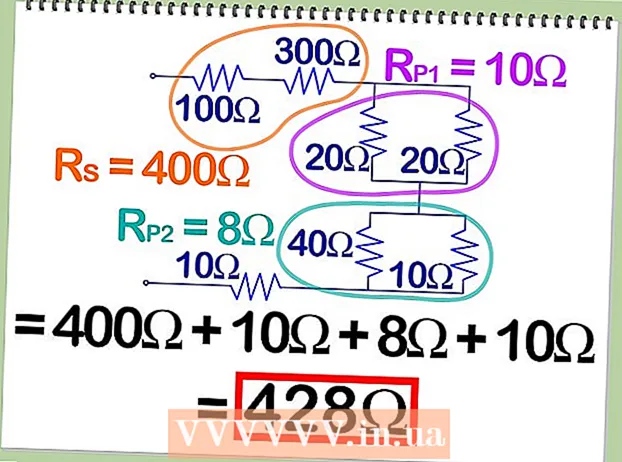लेखक:
Robert Simon
निर्माण की तारीख:
19 जून 2021
डेट अपडेट करें:
22 जून 2024

विषय
डीवीडी वर्तमान में मनोरंजन की दुनिया में बहुत लोकप्रिय हैं, और डीवीडी प्लेयर बहुत महंगे भी नहीं हैं। टीवी पर एक डीवीडी प्लेयर स्थापित करने से आपको ध्वनि और तस्वीर दोनों का शानदार तरीके से आनंद लेने में मदद मिलेगी। अधिकांश आधुनिक टीवी और डीवीडी प्लेयर आसानी से स्थापित हैं।
कदम
5 की विधि 1: डीवीडी प्लेयर स्थापित करें
अपने डीवीडी प्लेयर में प्लग करें और इसे चालू करना न भूलें। खिलाड़ी को टीवी से कनेक्ट करने से पहले, आपको पावर बटन को प्लग इन और चालू करना होगा। आमतौर पर, आपको डिवाइस पर एक प्रकाश या एक संदेश दिखाई देगा यदि वह अभी भी सक्रिय है।
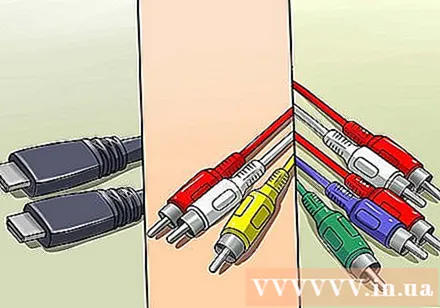
निर्णय लें कि किस प्रकार के कनेक्शन का उपयोग करना है। डीवीडी प्लेयर को जोड़ने के 3 तरीके हैं और प्रत्येक मॉडल एक अलग प्रकार की केबल का उपयोग करता है। डीवीडी प्लेयर आमतौर पर उन केबलों के साथ आते हैं जो कनेक्शन प्रकारों के साथ संगत होते हैं, लेकिन आपको टीवी पर कनेक्टर को भी जांचना होगा। उपयोगकर्ता पुस्तिका देखें या कनेक्शन प्रकार के लिए अपने डिवाइस की जांच करें। यहां 3 सबसे सामान्य कनेक्शन विधियां दी गई हैं:- HDMI: यह सबसे आधुनिक प्रकार का कनेक्शन है, एचडीएमआई पोर्ट यूएसबी पोर्ट जैसा दिखता है, लेकिन लंबा और पतला है। एचडीएमआई कनेक्शन सबसे अच्छी गुणवत्ता प्रदान करते हैं और वीडियो और ऑडियो सिग्नल दोनों को प्रसारित करने के लिए आपको केवल एक कनेक्शन केबल की आवश्यकता होती है।
- ए / वी केबल (3 prongs): ऑडियो / वीडियो केबल के लिए लघु, यह सबसे आम डीवीडी कनेक्शन पोर्ट है। 3 लाल, पीले और सफेद रंग के कपड़े हैं जो टीवी और डीवीडी प्लेयर पर इनपुट के साथ संगत हैं।
- घटक केबल: एचडीएमआई के ए / वी लेकिन अवर से बेहतर गुणवत्ता, 5-प्रोंग हार्डवेयर केबल टीवी और डीवीडी प्लेयर पर इनपुट पोर्ट के साथ संगत है।

एक केबल ढूंढें जो कनेक्शन पोर्ट के साथ संगत है। कनेक्शन पोर्ट का निर्धारण करने के बाद, उपयुक्त केबल चुनें, सुनिश्चित करें कि केबल फटी या फटी नहीं है। यदि आपको एक नया केबल खरीदने की आवश्यकता है, तो डिवाइस के इनपुट पोर्ट की एक तस्वीर लें और इसे रिप्लेसमेंट खरीदने के लिए इलेक्ट्रॉनिक्स स्टोर में ले जाएं।- यदि संभव हो तो, एक एचडीएमआई केबल का उपयोग करें क्योंकि यह स्थापित करना आसान है और सबसे अच्छी तस्वीर की गुणवत्ता देता है।

डीवीडी प्लेयर को टीवी के पास रखें। कनेक्शन प्रकार का निर्धारण करने के बाद, डीवीडी प्लेयर को केबल की लंबाई के साथ टीवी के करीब रखें।- डीवीडी प्लेयर या टीवी के ऊपर अन्य इलेक्ट्रॉनिक उपकरणों को न रखें क्योंकि वे ऑपरेशन के दौरान जल्दी से अन्य उपकरणों को गर्म कर देंगे और नुकसान पहुँचाएंगे।
कनेक्ट करने से पहले डीवीडी प्लेयर और टीवी बंद कर दें। यह बिजली के झटके से बचने और डिवाइस की सुरक्षा के लिए किया जाता है।
प्रोजेक्टर कनेक्शन प्रक्रिया को समझें। अधिकांश प्रोजेक्टर में एक टीवी के समान इनपुट पोर्ट होता है, इसलिए यदि आप एक रिप्लेसमेंट प्रोजेक्टर को लटकाना चाहते हैं तो आपको ज्यादा बदलाव नहीं करना पड़ेगा।
- कुछ प्रोजेक्टर ऊपर उल्लिखित 3 कनेक्शन प्रकारों के बजाय "डीवीआई इनपुट पोर्ट" का उपयोग करते हैं। यदि ऐसा है, तो डीवीआई केबल को एचडीएमआई पोर्ट के साथ बदलने के लिए "एचडीएमआई केबल के साथ कनेक्ट" प्रक्रिया का पालन करें।
5 की विधि 2: एचडीएमआई केबल का उपयोग करके कनेक्ट करें
डीवीडी प्लेयर पर एचडीएमआई पोर्ट में केबल के एक छोर को प्लग करें। उस पोर्ट को ढूंढें जो "एचडीएमआई" या "एचडीएमआई आउट" कहता है और उसमें केबल प्लग करें।
- यह ऑडियो और वीडियो दोनों के लिए उच्चतम गुणवत्ता वाला कनेक्शन है, आमतौर पर केवल एक आधुनिक डीवीडी प्लेयर में एचडीएमआई पोर्ट होता है।
केबल के दूसरे छोर को टीवी पर एचडीएमआई पोर्ट में प्लग करें। डीवीडी प्लेयर के समान, केवल आधुनिक टीवी में एचडीएमआई पोर्ट होते हैं। टीवी पर कई एचडीएमआई पोर्ट होंगे, जिनमें से प्रत्येक में "एचडीएमआई" या "एचडीएमआई इन" होगा।
- यदि इनपुट पोर्ट गिने जाते हैं, उदाहरण के लिए "एचडीएमआई 1", तो आपको इस नंबर को याद रखना होगा ताकि टीवी पर स्थापित करने के लिए अगले चरण का भी उपयोग किया जा सके।
सुनिश्चित करें कि दोनों एचडीएमआई कनेक्शन सुरक्षित हैं। एचडीएमआई कनेक्शन को केवल सभी उपकरणों पर ऑडियो और वीडियो सिग्नल प्रसारित करने के लिए 1 केबल की आवश्यकता होती है। लेकिन अगर आप केबल को बहुत ढीले या बहुत तंग करते हैं, तो सिग्नल को नुकसान होगा।
- बाजार पर कई प्रकार के एचडीएमआई केबल हैं लेकिन गुणवत्ता में अंतर इतना स्पष्ट नहीं है।
डीवीडी प्लेयर और टीवी पर पावर। ध्वनि और चित्र का परीक्षण करने के लिए सिर में डीवीडी डालें।
रिमोट पर "पावर" बटन दबाकर टीवी के इनपुट पोर्ट का चयन करें। कुछ टीवी पर, यह "इनपुट" बटन है। इनपुट पोर्ट पर स्विच करने के लिए इस बटन का उपयोग करें जहां टीवी ऑडियो और वीडियो जानकारी प्राप्त करता है। आपको उस पोर्ट के अनुरूप इनपुट पोर्ट का चयन करना होगा जिसे आपने केबल में प्लग किया था।
- यदि पोर्ट पर कोई नाम नहीं है या आपको याद नहीं है कि आप किस पोर्ट का उपयोग करते हैं, तो अपने डीवीडी प्लेयर को चालू करें और प्रत्येक पोर्ट का परीक्षण करें जब तक कि कोई चित्र और ध्वनि दिखाई न दे।
5 की विधि 3: A / V केबल के साथ कनेक्शन (3 prongs)
डीवीडी प्लेयर पर आउटपुट पोर्ट में ए / वी केबल के एक छोर को प्लग करें। आउटपुट पोर्ट A / V केबल (लाल, सफेद और पीला) के अनुरूप रंग कोड के अनुसार कोडित किए जाते हैं और "आउटपुट" या "आउट" पढ़ते हैं। रेड एंड व्हाइट पोर्ट (साउंड) को येलो (पिक्चर) पोर्ट से अलग किया जा सकता है।
- ये कनेक्टर आमतौर पर एक सीमा के साथ समूहीकृत और चिह्नित किए जाते हैं।
टीवी पर इनपुट पोर्ट में दूसरे छोर को प्लग करें। डीवीडी प्लेयर्स की तरह ही, इनपुट पोर्ट भी कलर कोडेड और ग्रुपेड होते हैं। उस पोर्ट की तलाश करें जो "इनपुट" या "इन" कहता है। ए / वी इनपुट आमतौर पर गिने जाते हैं ताकि आप अपने टीवी सेटअप के समय पोर्ट चुन सकें।
- इनपुट गेट सेट आमतौर पर एक समोच्च रेखा के साथ समूहीकृत और चिह्नित किए जाते हैं।
- लाल और सफेद (ध्वनि) बंदरगाहों को पीले (चित्र) बंदरगाहों से अलग किया जा सकता है। पोर्ट निर्दिष्ट करेगा कि पोर्ट किस इनपुट से मेल खाता है।
सुनिश्चित करें कि कनेक्शन फिट हैं और सही रंग से मेल खाते हैं। डीवीडी प्लेयर और टीवी दोनों पर संबंधित रंग के प्रत्येक पोर्ट में रंगीन प्लग डालें।
- विजुअल येलो पोर्ट ऑडियो रेड और यलो पोर्ट से अलग स्थित हो सकता है।
डीवीडी प्लेयर और टीवी चालू करें। ध्वनि और चित्र का परीक्षण करने के लिए सिर में डीवीडी डालें।
रिमोट पर "पावर" बटन दबाकर टीवी के इनपुट पोर्ट का चयन करें। कुछ टीवी पर, यह "इनपुट" बटन है। इनपुट पोर्ट पर स्विच करने के लिए इस बटन का उपयोग करें जहां टीवी ऑडियो और वीडियो जानकारी प्राप्त करता है। आपको उस पोर्ट के अनुरूप इनपुट पोर्ट का चयन करना होगा जिसे आपने केबल में प्लग किया था।
- यदि पोर्ट पर कोई नाम नहीं है या आपको याद नहीं है कि आप किस पोर्ट का उपयोग करते हैं, तो अपने डीवीडी प्लेयर को चालू करें और प्रत्येक पोर्ट का परीक्षण करें जब तक कि कोई चित्र और ध्वनि दिखाई न दे।
ए / वी केबल को सही ढंग से प्लग करना सुनिश्चित करें। यदि आप केवल वीडियो या ऑडियो प्राप्त कर रहे हैं, या कुछ भी नहीं देख रहे हैं, तो आप शायद केबल में सही तरीके से प्लग नहीं कर रहे हैं। जांचें कि प्रत्येक पोर्ट सही रंग प्लग में प्लग किया गया है।
- अगर अभी भी कोई तस्वीर नहीं है, तो सुनिश्चित करें कि पीले रंग का प्लग टीवी पर संबंधित रंग के इनपुट पोर्ट और डीवीडी प्लेयर पर आउटपुट से ठीक से जुड़ा हुआ है।
- यदि कोई आवाज़ नहीं सुनाई देती है, तो सुनिश्चित करें कि लाल और सफेद प्लग टीवी पर संबंधित रंग के इनपुट पोर्ट और डीवीडी प्लेयर पर आउटपुट से ठीक से जुड़े हुए हैं।
5 की विधि 4: कंपोनेंट केबल (5 बार्ब्स)
डीवीडी प्लेयर पर सभी 5 तारों और 1 इनपुट को संबंधित पोर्ट में प्लग करें। प्लग रंग (ग्रीन, ब्लू, रेड, व्हाइट, रेड) के अनुरूप रंग वाले पोर्ट आमतौर पर समूहबद्ध और "आउटपुट" या "आउट" शीर्षक से होते हैं। ग्रीन, ब्लू और रेड (पिक्चर) पोर्ट को रेड और व्हाइट (साउंड) पोर्ट से अलग किया जा सकता है, सभी 5 प्लग्स डालने होंगे।
- कंपोनेंट केबल में 2 रेड प्लग होते हैं इसलिए इसे भ्रमित करना आसान है।इन 2 प्लग को अलग करने के लिए, आपको बस केबल को विमान के नीचे रखने की आवश्यकता है और प्लग को हरे, नीले, लाल (चित्र), सफेद, लाल (ध्वनि) रंगों के क्रम में व्यवस्थित किया जाएगा।
- कुछ घटक केबलों में केवल ग्रीन, ब्लू और रेड पिक्चर प्लग होते हैं। आपको ऊपर उल्लिखित ए / वी केबल के समान, डीवीडी से ध्वनि सुनने के लिए अलग-अलग लाल और सफेद प्लग के साथ एक ऑडियो केबल खरीदने की आवश्यकता होगी।
केबल के दूसरे छोर को टीवी पर इनपुट पोर्ट में प्लग करें। एक डीवीडी प्लेयर के समान, आप रंगीन बंदरगाहों को एक साथ समूहीकृत और "इनपुट" या "प्रिंट" शीर्षक से देखेंगे। वे आमतौर पर गिने जाते हैं ताकि आप जान सकें कि टीवी पर कौन सा इनपुट चुनना है।
सुनिश्चित करें कि कनेक्शन फिट हैं और सही रंग से मेल खाते हैं। आपको डीवीडी प्लेयर और टीवी दोनों पर सही रंगों में प्लग डालना होगा।
डीवीडी प्लेयर और टीवी चालू करें। तस्वीर और ध्वनि की कोशिश करने के लिए सिर में डीवीडी डालें।
रिमोट पर "पावर" बटन दबाकर टीवी के इनपुट पोर्ट का चयन करें। कुछ टीवी पर, यह "इनपुट" बटन है। इनपुट पोर्ट पर स्विच करने के लिए इस बटन का उपयोग करें जहां टीवी ऑडियो और वीडियो जानकारी प्राप्त करता है। आपको उस पोर्ट के अनुरूप इनपुट पोर्ट का चयन करना होगा जिसे आपने केबल में प्लग किया था।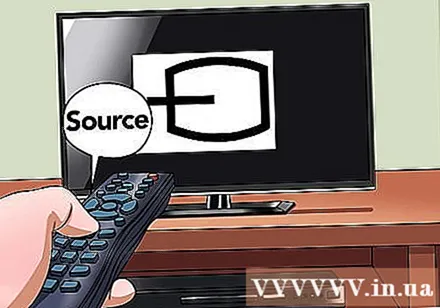
- यदि पोर्ट पर कोई नाम नहीं है या आपको याद नहीं है कि आप किस पोर्ट का उपयोग करते हैं, तो अपने डीवीडी प्लेयर को चालू करें और प्रत्येक पोर्ट का परीक्षण करें जब तक कि कोई चित्र और ध्वनि दिखाई न दे।
सुनिश्चित करें कि घटक केबल सही ढंग से प्लग किया गया है। यदि आप केवल वीडियो या ऑडियो प्राप्त कर रहे हैं, या कुछ भी नहीं देख रहे हैं, तो आप शायद केबल में सही तरीके से प्लग नहीं कर रहे हैं। जांचें कि प्रत्येक पोर्ट सही रंग प्लग में प्लग किया गया है।
- यदि तस्वीर दिखाई नहीं दे रही है, तो जांचें कि ग्रीन, ब्लू और रेड प्लग टीवी पर सही रंग इनपुट पोर्ट से जुड़े हैं और डीवीडी प्लेयर पर आउटपुट।
- यदि कोई आवाज़ नहीं है, तो जांच लें कि रेड और व्हाइट प्लग टीवी पर सही रंग इनपुट पोर्ट से जुड़े हैं और डीवीडी पर आउटपुट।
- जांचें कि 2 लाल प्लग सही पोर्ट में हैं। यदि गलत स्थिति में प्लग किया गया है, तो न तो ऑडियो और न ही वीडियो प्राप्त होगा।
5 की विधि 5: समस्या निवारण
डीवीडी प्लेयर में प्लग करना न भूलें। इस उपकरण को काम करने के लिए एक शक्ति स्रोत से जुड़ा होना चाहिए, कृपया जांच लें कि यह प्लग है या नहीं।
इनपुट और ऐड-ऑन पोर्ट की जाँच करें। डीवीडी प्लेयर कुछ वीडियो खिलाड़ियों (वीसीआर) पर इनपुट 1 और सहायक बंदरगाहों में से 1, पोर्ट 3 या 4 को प्रदर्शित नहीं करेगा।
- कुछ टीवी कनेक्शन प्रकार के अनुसार इनपुट पोर्ट का नाम देंगे, उदाहरण के लिए "एचडीएमआई", "एवी" और "घटक" (घटक)। आपके द्वारा उपयोग किए जाने वाले कनेक्शन के प्रकार को निर्धारित करने के लिए चरण 1 की समीक्षा करें।
एक अलग केबल का प्रयास करें। अक्सर बार भटका हुआ केबल या ढीले प्लग सिग्नल को संचारित करने में कमजोर या विफल हो सकते हैं। यह देखने के लिए कि क्या समस्या हल होती है, एक नए केबल का उपयोग करने का प्रयास करें।
- नोट: कई कंपनियां हैं जो महंगे केबल का विज्ञापन करती हैं। हालाँकि, आपको प्रीमियम केबल का उपयोग करते समय भारी अंतर दिखाई नहीं देगा। विशेष रूप से एचडीएमआई केबल के साथ, 100,000VND केबल 1 मिलियन से अधिक VND के केबल के बराबर चित्र और ध्वनि की गुणवत्ता भी देता है।
सलाह
- डीवीडी प्लेयर अक्सर एक "क्विक स्टार्ट गाइड" पुस्तक के साथ आते हैं जो आपको डिवाइस को सेट और उपयोग करने के लिए बुनियादी निर्देश प्रदान करता है।